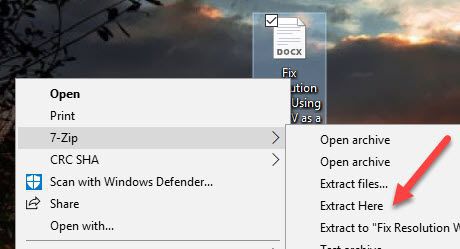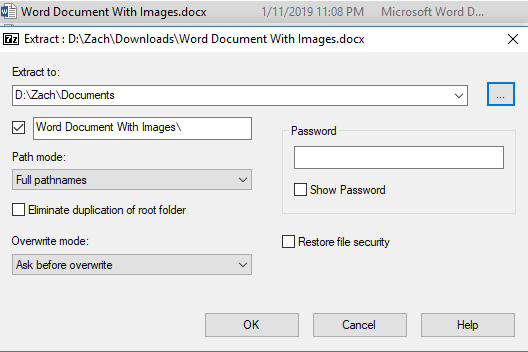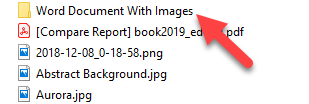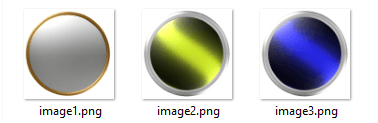Microsoft Word je jedním z nejběžnějších textových procesorů na trhu, ale přestože je to skvělé řešení pro úpravu textu, může být správa obrázků v dokumentu zasažena nebo chybět. Získávání obrázků a jejich manuální ukládání může být dlouhý a frustrující proces - zejména ve velkých souborech s mnoha stránkami.
Naštěstí existuje pěkný malý trik, který tento proces dělá docela jednoduchým. Chcete-li snadným způsobem extrahovat obrázky z dokumentu Word, postupujte podle níže uvedených kroků.
Extrahujte obrázky z dokumentu Word
Krok 1.Budete potřebovat nějaký software pro extrakci souborů. V této příručce budeme používat 7zip , protože je bezplatná a široce dostupná, ale můžete použít jakýkoli program, s nímž vám nejvíce vyhovuje.
Klepněte pravým tlačítkem myši na dokument, ze kterého chcete obrázky vytáhnout, a rozbalte je na požadované místo.
Doporučujeme nastavení to v Dokumentech, aby byl snadno přístupný. Pokud chcete, můžete také jednoduše vybrat možnost Rozbalit zde.
In_content_1 vše: [300 x 250] / dfp: [640 x 360]->Krok 2.Jděte do umístění pro extrakci a měla by se zobrazit složka se stejným názvem jako uložená dokument. Kliknutím na tuto složku ji otevřete.
Krok 3.Uvnitř může být několik interních složek; ten, který chcete, se jmenuje Word
Krok 4.Otevřete Media.
Krok 5.Uvnitř složky médií byste měli mít všechny obrázků z dokumentu na jednom vhodném místě!
Existuje několik různých způsobů, jak extrahovat obrázky z dokumentu Word, téměř všechny z toho zahrnuje změnu typu souboru nějakým způsobem. Není to však mnohem snazší než postup v 5 krocích! Během několika minut byste měli mít z vašeho dokumentu Word úhlednou sbírku všech médií. Užijte si to!